Adicionar uma regra a um tipo de item de trabalho (Processo de herança)
Serviços de DevOps do Azure | Azure DevOps Server 2022 - Azure DevOps Server 2019
As regras personalizadas fornecem suporte para vários casos de uso comercial, permitindo que você vá além de definir um valor padrão para um campo ou torná-lo necessário. As regras permitem limpar o valor de um campo, copiar um valor para um campo e aplicar valores com base em dependências entre valores de campos diferentes.
Importante
O modelo de processo de herança está disponível para projetos configurados para suportá-lo. Se você estiver usando uma coleção mais antiga, verifique a compatibilidade do modelo de processo. Se sua coleção local estiver configurada para usar o modelo de processo XML local, você só poderá usar esse modelo de processo para personalizar a experiência de controle de trabalho. Para obter mais informações, consulte Escolher o modelo de processo para sua coleção de projetos.
Com uma regra personalizada, você pode definir várias ações com base em condições específicas. Por exemplo, você pode aplicar uma regra para dar suporte a esses tipos de cenários:
- Quando um valor é definido para Prioridade, torne o Risco um campo obrigatório
- Quando for feita uma alteração no valor de Release, limpe o valor de "Milestone"
- Quando uma alteração for feita no valor de Trabalho Restante, torne Trabalho Concluído um campo obrigatório
- Quando o valor de Aprovado for True, torne Aprovado por um campo obrigatório
- Quando uma história de usuário for criada, torne obrigatórios os seguintes campos: Prioridade, Risco e Esforço
- Quando o usuário atual for membro de "Administradores de projeto", torne a prioridade obrigatória
- Quando o usuário atual não for membro de "Administradores de projeto", oculte o campo Prioridade
Nota
Você torna um campo obrigatório e especifica um campo padrão através da guia Opções para o campo.
Antes de definir uma regra personalizada, revise Regras e avaliação de regras, Composição de regras de processo herdadas. Para obter exemplos que ilustram cenários comuns para a aplicação de regras, consulte Cenários de regra de exemplo.
Pré-requisitos
Recomendamos verificar Configurar e personalizar os Painéis do Azure, que oferece orientação sobre como adaptar os Painéis do Azure para alinhá-los aos seus requisitos de negócios específicos.
- Você deve ter uma organização no Azure DevOps.
- Para criar, editar e gerenciar processos, você deve ser membro do grupo Administradores de Coleção de Projetos ou ter as permissões correspondentes no nível da coleção Criar processo, Excluir processo, Editar processo ou Excluir um campo da organização definidas como Permitir. Para obter mais informações, consulte Definir permissões e acesso para acompanhamento de trabalho, Personalizar um processo herdado.
- Você deve ter o modelo de processo de herança para a coleção de projetos onde o projeto é criado. Para obter mais informações, consulte Escolher o modelo de processo para sua coleção de projetos.
- Para criar, editar e gerenciar processos, você deve ser membro do grupo Administradores da Coleção de Projetos ou ter as permissões correspondentes Criar processo, Excluir processo, Editar processo ou Excluir um campo da organização definidas como Permitir. Para obter mais informações, consulte Definir permissões e acesso para acompanhamento de trabalho, Personalizar um processo herdado.
Abrir processo de configurações >
Inicie sessão na sua organização (
https://dev.azure.com/{yourorganization}).Selecione
 Definições da organização.
Definições da organização.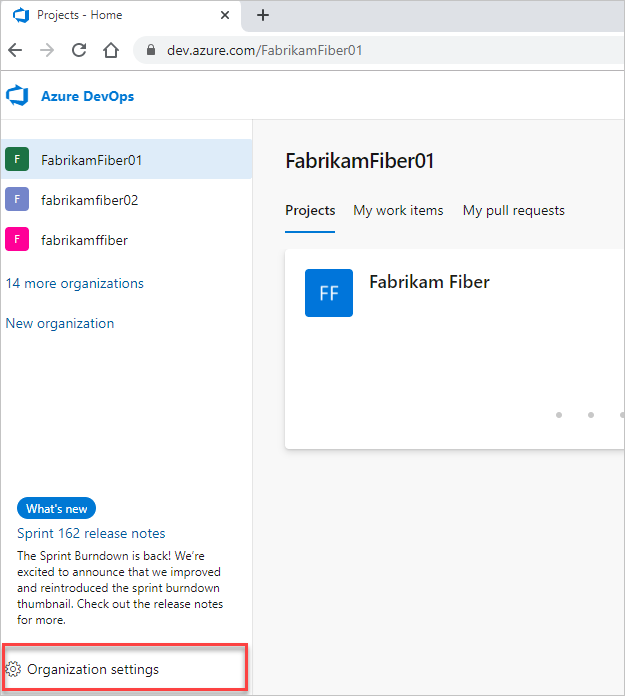
Selecione Processo.
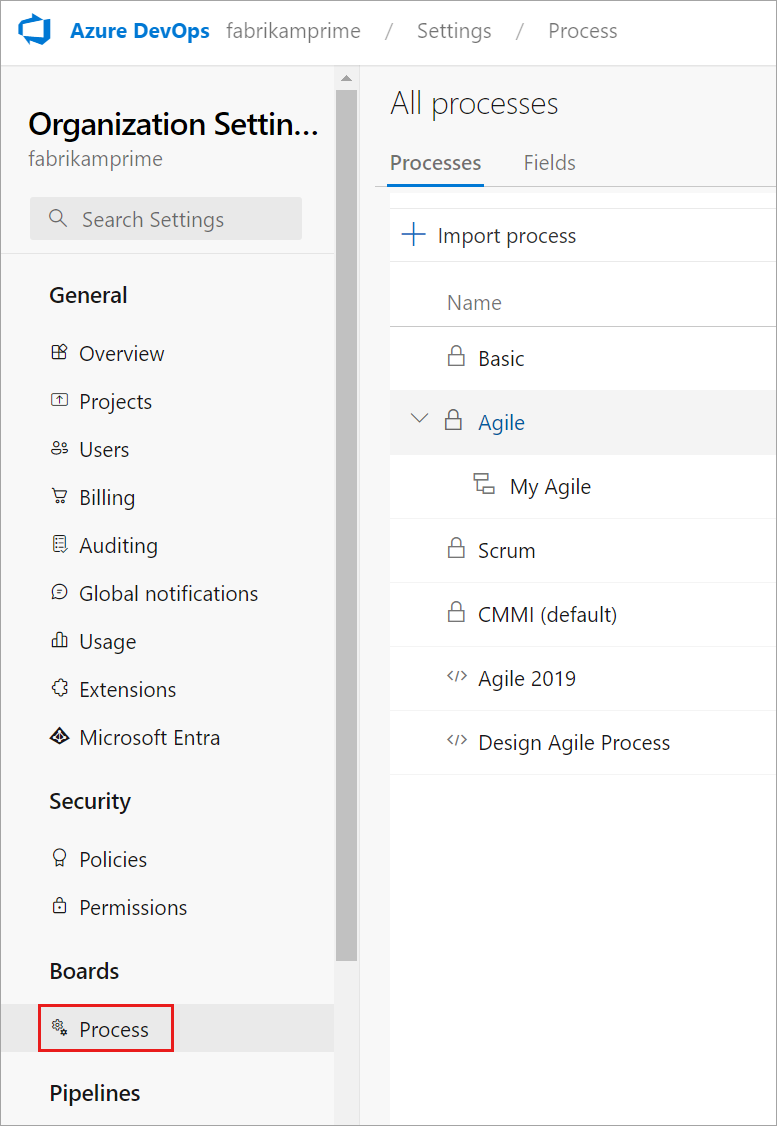
Inicie sessão na sua coleção (
https://dev.azure.com/{Your_Collection}).Selecione Configurações da coleção ou Configurações do administrador.
Selecione Processo.
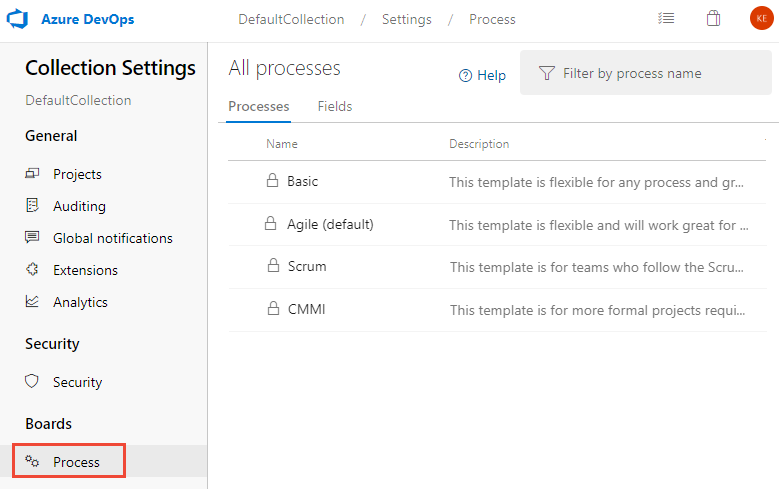
Nota
Quando você personaliza um processo herdado, todos os projetos que usam esse processo refletem automaticamente as personalizações. Para garantir uma transição suave, recomendamos a criação de um processo e projeto de teste, que permite testar suas personalizações antes de implementá-las em toda a organização. Para obter mais informações, consulte Criar e gerenciar processos herdados.
Adicionar uma regra personalizada
Adicionar campos a um tipo de item de trabalho selecionado.
Selecione o WIT ao qual pretende adicionar uma regra, selecione Regras e, em seguida, selecione Nova regra.
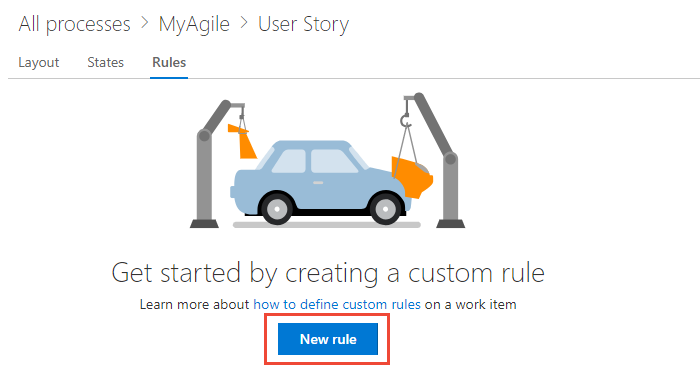
Se não conseguir preencher a caixa de diálogo Nova regra de item de trabalho, não tem as permissões necessárias para editar o processo. Consulte Definir permissões e acesso para controlo de trabalho, Personalizar um processo herdado.
Nomeie a regra e selecione a(s) condição(ões) e a(s) ação(ões) nos menus suspensos.
Gorjeta
Especifique um nome que se baseie no(s) campo(s) em que está a agir ou nas condições que está a definir.
Aqui definimos que o campo Critérios de Aceitação é obrigatório quando o Estado muda para Ativo e está vazio no momento.

A sequência de ações especificada não afeta o comportamento da regra em si ou seu comportamento em relação a outras regras definidas para o mesmo WIT.
Depois de adicionar uma regra personalizada, abra um item de trabalho e verifique se a regra funciona como você pretendia.
Excluir ou desabilitar uma regra
Você pode desativar temporariamente uma regra ou excluí-la completamente.
Você exclui ou desabilita a regra no menu de ações da regra.
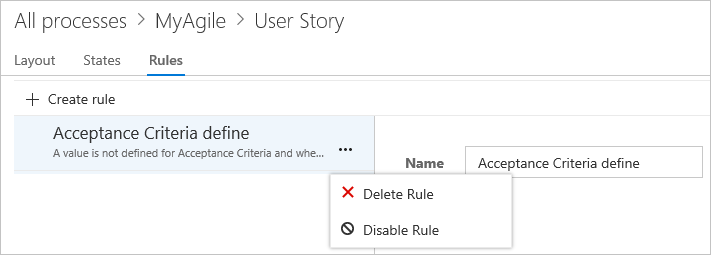
Artigos relacionados
Nota
Revise as alterações feitas em um processo herdado por meio do log de auditoria. Para obter mais informações, consulte Acesso, exportação e filtro de logs de auditoria.
Comentários
Brevemente: Ao longo de 2024, vamos descontinuar progressivamente o GitHub Issues como mecanismo de feedback para conteúdos e substituí-lo por um novo sistema de feedback. Para obter mais informações, veja: https://aka.ms/ContentUserFeedback.
Submeter e ver comentários